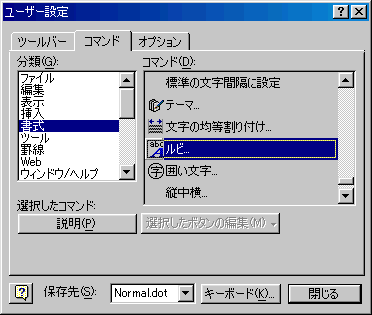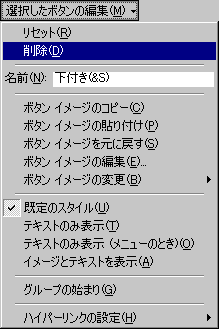▲ よく使うメニューをツールバーに入れる
例えば、ルビ ![]() や、上付き
や、上付き
![]() ,下付き
,下付き ![]() です。
です。
|
これらは、次をクリックして行います。 ◎ルビ [書式]メニュー==>[拡張書式]==>[ルビ] ◎上付き、下付き [書式]メニュー==>[フォント]==>[フォント]タブ これらを使う文書は「1回使ったら終わり」ということはないでしょう。何回も何回も同じ手順を繰り返すのは非常に面倒です。せめて、クリック1回でできないか... ここでは、[ルビ]ボタンをツールバーに入れる例を紹介します。上付き、下付きも手順は同じです。何れも[書式]メニューから入っているのがポイントです。 |
|
1)[ツール]メニュー==>[ユーザー設定]をクリックします。
2)[コマンド]タブを選択します。
3)<ユーザー設定>画面で、次を行います。
|
◎分類 “書式”を選択します。 ◎コマンド “ルビ”を選択します。 |
|
4)[ルビ]アイコンをツールバーにドラッグします。
この時、I のマークが出ます(下図)。この位置にボタンが挿入されます。
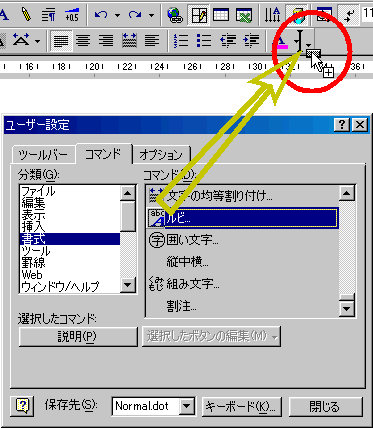
5)[ルビ]ボタンが表示されたら、<ユーザー設定>画面を閉じます。
▲ボタンを移動する
1)ツールバーの任意のボタンを右クリックします。
2)[ユーザー設定]をクリックします。
3)移動するボタンをドラッグします。
4)<ユーザー設定>画面を閉じます。
▲ボタンを削除する
これは、ツールバー上から削除するのであって、機能が無くなる訳ではありません。
|
1)ツールバーの任意のボタンを右クリックします。 2)[ユーザー設定]をクリックします。 3)[コマンド]タブを選択します。 4)ツールバー上から削除するボタンをクリックします。 5)[選択したボタンの編集]ボタンをクリックします。 6)[削除]をクリックします。 7)<ユーザー設定>画面を閉じます。 |
|